Einleitung:
Wann immer Sie eine Webseite in Google Chrome besuchen und sie Ihnen zu gefallen scheint oder Sie vielleicht das Gefühl haben, dass Sie diese Seite in Zukunft erneut besuchen müssen, dann ist das erste, was Sie tun, ein Lesezeichen für diese Seite zum späteren Nachschlagen. Auf diese Weise beginnt Ihr Google Chrome-Browser mit der Verwaltung eines Katalogs aller Seiten, die Sie mit einem Lesezeichen versehen haben. Irgendwann möchten Sie sich jedoch vielleicht alle Seiten ansehen, die Sie mit einem Lesezeichen versehen haben. Google Chrome bietet Ihnen dazu die Möglichkeit, alle Lesezeichen in Form einer html-Datei zu exportieren. Daher lernen wir heute die Methode zum Exportieren der Lesezeichen in Google Chrome auf einem Linux Mint 20-System kennen.
Methode zum Exportieren der Lesezeichen in Google Chrome unter Linux Mint 20:
Wenn Sie die gespeicherten Lesezeichen aus Google Chrome in Linux Mint 20 exportieren möchten, müssen Sie die unten erläuterten Schritte ausführen:
Schritt Nr. 1:Wählen Sie die Lesezeichen-Option aus dem Kebab-Menü von Google Chrome:
Um auf die Lesezeichen-Option von Google Chrome zuzugreifen, müssen Sie das Kebab-Menü starten, indem Sie auf das entsprechende Symbol klicken.

Dann müssen Sie die Option „Lesezeichen“ aus dem Menü auswählen, das wie in der folgenden Abbildung hervorgehoben angezeigt wird:
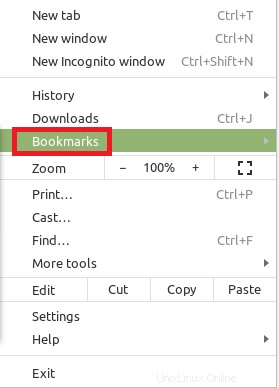
Schritt Nr. 2:Navigieren Sie zum Lesezeichen-Manager von Google Chrome:
Danach müssen Sie die Option Lesezeichen-Manager aus dem untergeordneten Kaskadierungsmenü auswählen. Dies wird im Bild unten gezeigt:
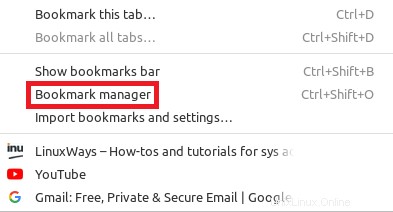
Schritt Nr. 3:Alle Lesezeichen von Google Chrome exportieren:
Dann werden Sie zu der Seite navigiert, die alle Ihre gespeicherten Lesezeichen in Google Chrome enthält. Von hier aus müssen Sie auf das Dreipunkt-Menüsymbol neben dem Label „Lesezeichen“ klicken, wie in der folgenden Abbildung hervorgehoben:
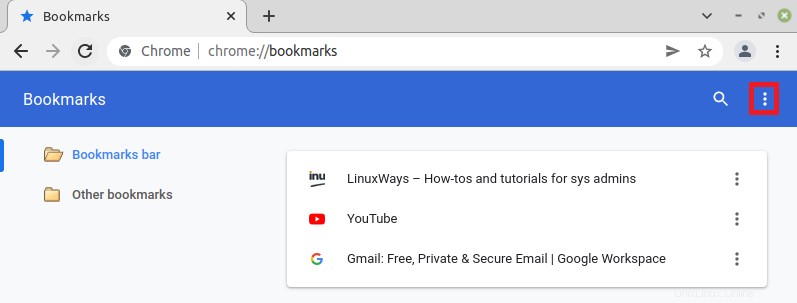
Dadurch wird ein Menü auf Ihrem Bildschirm geöffnet, in dem Sie die Option Lesezeichen exportieren auswählen müssen, wie in der Abbildung unten hervorgehoben:
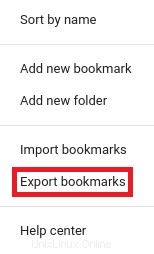
Nachdem Sie diese Option ausgewählt haben, werden Sie aufgefordert, den Speicherort auszuwählen, an dem Sie die exportierten Lesezeichen speichern möchten. Nachdem Sie den gewünschten Speicherort ausgewählt haben, müssen Sie auf die Schaltfläche Speichern klicken, wie in der folgenden Abbildung hervorgehoben:
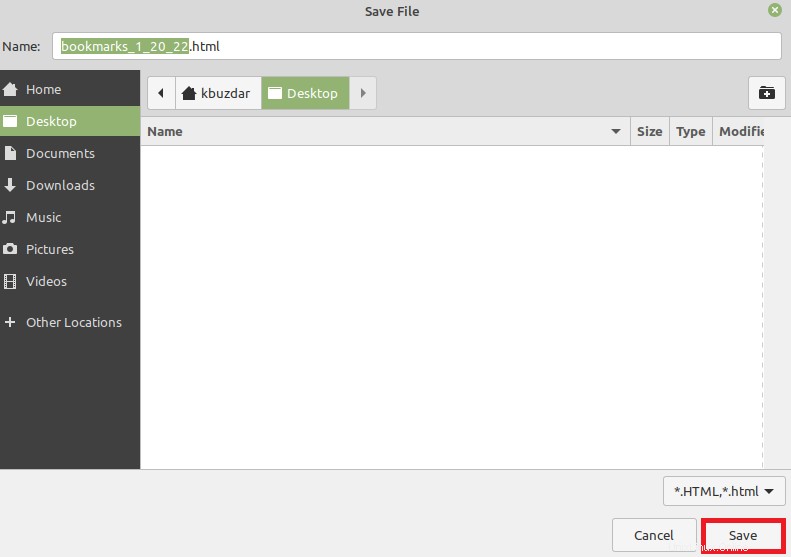
Schritt Nr. 4:Zeigen Sie die exportierten Lesezeichen von Google Chrome an:
Ihre exportierten Lesezeichen werden in Form einer HTML-Datei am angegebenen Ort gespeichert, wie im folgenden Bild gezeigt:
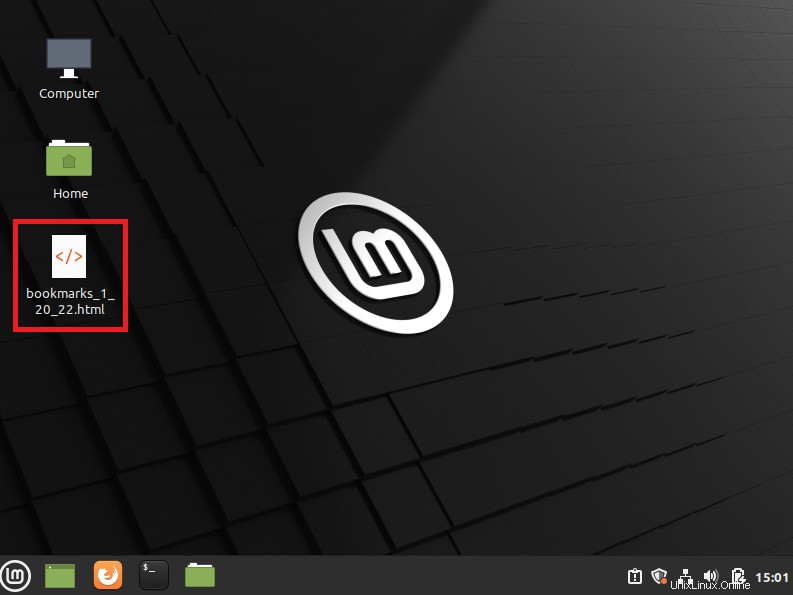
Sie können auf diese Datei doppelklicken, um sie anzuzeigen, wie im folgenden Bild gezeigt:
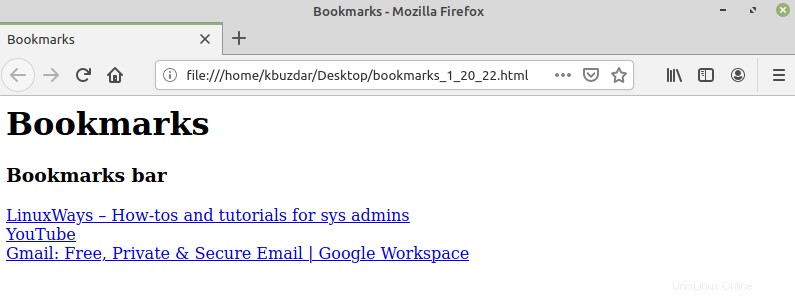
Schlussfolgerung:
Mit diesem Artikel haben wir Ihnen die Schritte zum Exportieren der Lesezeichen in Google Chrome auf einem Linux Mint 20-System beigebracht. Sie können diese Schritte auch ausführen, wenn Sie alle Ihre Google Chrome-Lesezeichen auf einen Blick anzeigen möchten.